Free Mc Boot
Menu principale:
Configurazione Settaggi
Configura FreeMcBoot
Ci sono 2 modi per configurare Free McBoot, utilizzando il configuratore della PS2 dopo l'installazione o creare manualmente un file CNF sul PC e inserirlo nella cartella di installazione di FMCB_CFG.
Utilizzo FMCB Configurator
Una volta che l'Installer ha installato con successo, si può andare a destra per l'applicazione configuratore selezionando il configuratore fmcb dal menu in alto.
Vedrete come prima opzione per la disposizione dei pulsanti, il che significa che il pulsante si preferisce essere i pulsanti OK e Annulla, quindi premere il tasto uno si preferisce utilizzare. Nella parte inferiore di ogni schermo è una leggenda chiave di quello di premere i pulsanti per le opzioni specifiche per ogni schermo.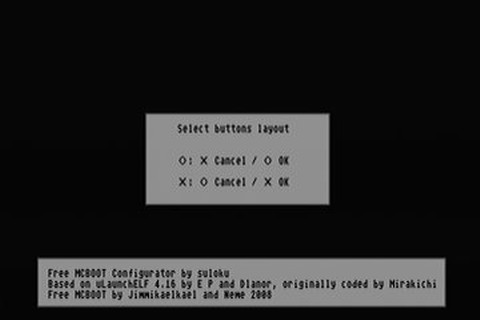
Successivamente appare il menu principale .....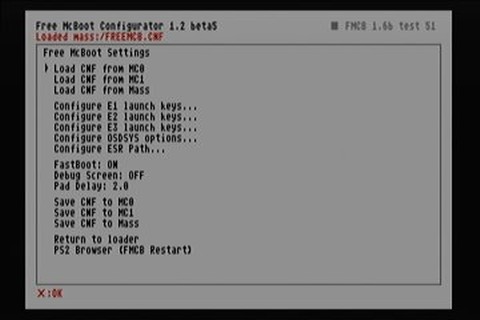
Il FREEMCB.CNF viene caricato da mc0: per impostazione predefinita, a meno che un FREEMCB.CNF è presente nella directory principale di un dispositivo USB collegato.
CNF carico da MC0
Carica un CNF da MC Slot1
CNF carico da MC1
Carica un CNF da MC SLOT2
CNF carico da Massa
Carica un CNF da un dispositivo USB collegato
Configurare i tasti E1 di lancio ...
Configurare i tasti E2 lancio ...
Configurare i tasti E3 di lancio ...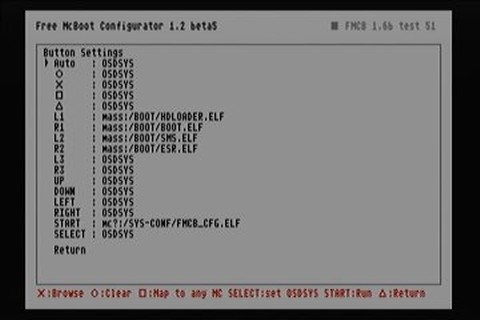
Qui è possibile assegnare le applicazioni da un percorso di caricare con un tasto, configurare i tasti di lancio E1 ... è la prima posizione il lanciatore cercherà in un app a carico, se non lo trova, si andrà alla prossima serie di percorsi per quel pulsante in Configura tasti lancio E2 ... come l'insieme secondo luogo, poi a configurare i tasti di lancio E3 .... come l'insieme terza posizione. Se ancora nessun file si trovano in uno qualsiasi di questi luoghi che per premere il pulsante, sarà da caricare di default il menu OSD, a meno che non si è modificato da predefinito.
Presso la leggenda in basso si vede tasto []: Mappa a qualsiasi MC
Premendo Square si imposta il percorso di mc?: / Mappatura sia MCs in entrambi gli slot. Quindi è possibile impostare 2 diverse cartelle su un MC e ancora mettere la MC in entrambi gli slot e FMCB cercherà entrambe le posizioni.
Esempio:
mc?: / boot / boot.elf
mc?: / BADATA-SYSTEM/BOOT.ELF
Questo farà di ricerca fmcb entrambe le cartelle in entrambi gli slot di MC, dandovi 4 percorsi di essere cercato da soli 2 voci.
Applicazioni consigliate sono pre-configurati come impostazioni di default, come mostrato nell'immagine esempio di cui sopra.
Questo è molto utile se lo spazio MC è importante per risparmiare, è possibile assegnare tutte le applicazioni alla configurazione di tasti lancio E1 ... di massa: / () chiavetta USB e quindi assegnare E2 Configura tasti di lancio ... a guardare lo stesso MC o su un secondo MC utilizzando mc?: / cartella / FILE.ELF.
Questo rende molto flessibile quando si utilizza un certo numero di MCs e / o chiavette USB.
Maggior parte delle persone solo bisogno di configurare configurare i tasti E1 lancio ..., ma per utenti esperti questo è un metodo molto utile quando si utilizzano più insiemi di dispositivi.
Configurare OSDSYS Opzioni ...
-OSD menu Impostazioni: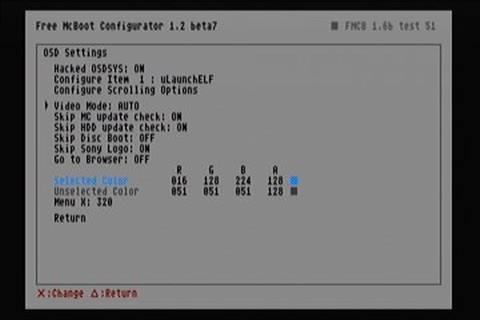
- OSDSYS Hacked
ON - L'impostazione predefinita Visualizza elenco delle applicazioni nel menu principale Sony essere selezionato per il boot
OFF - Disattiva il Hack OSD
- Configurare l'oggetto:
Premere sinistra o destra per selezionare un elemento 1-100
--- Nome: Consente di visualizzare nel menu OSD (Sony schermata principale)
--- Path1: location Primo cercato di FMCB
--- Path2: seconda posizione cercato di FMCB
--- Path3: Terza posizione cercato di FMCB
Qui è possibile assegnare applicazioni e dare loro un nome che verrà visualizzato sullo schermo Sony menu principale.
È possibile selezionare fino a 100 applicazioni e saranno collegati al menu di Sony.
Premendo L2 vi permetterà di copiare la voce selezionata ed è possibile incollare premere R2 () in un altro Numero oggetto premendo <|>, se si vuole ri-arange loro per il menu OSD. In questo modo hai bisogno di input dont tutto di tutto. Un pop-up viene visualizzata la finestra quando si preme R2 per Incolla mostra la vostra info per cambiare e chiede una conferma. Annulla o premere il tasto OK.
La 3 serie di percorsi saranno l'ordine di ricerca del programma di avvio seguirà quando si avvia l'applicazione selezionata dalla lista. Le applicazioni consigliate sono già pre-assegnato e il nome.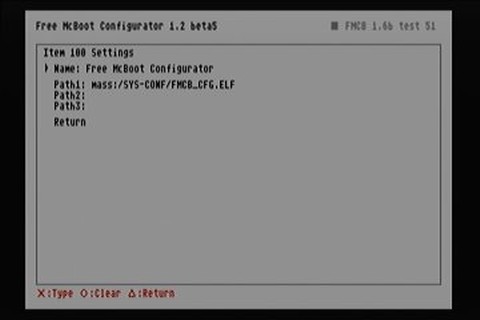
--- Configurare le opzioni di scorrimento
--- Scroll Menu: ON impostazione predefinita accende gli effetti di scorrimento
OFF disabilita lo scorrimento effetti
--- Elementi visualizzati: 7 Default impostazione 4 a 10 oggetti possono essere selezionati
--- Y Menu: 110 impostazione predefinita - centrata nello schermo
La gamma è 0-220
È possibile regolare l'intero elenco fino () numero inferiore o verso il basso numero più elevato ().
Ma attenzione, l'uso o la parte superiore può essere tagliata fuori se il tuo elementi visualizzati è impostato su un numero elevato, come mostrato nella Up & Down immagini di esempio.
Ad esempio le impostazioni:


È possibile salvare e passare alla PS2Browser (FMCB riavviare) e vedere i risultati, per poi tornare al configuratore se è necessario apportare ulteriori modifiche.
--- Cursore Velocità Max: 1000 Modifiche alla distanza l'indicatore si sposta il cursore sullo schermo
--- Cursore Accelerazione: 100 di modificare la velocità l'indicatore cursore si sposta
--- Cursore sinistra: o009 10 caratteri. max.
--- Cursore a destra: o008 10 caratteri. max.
--- Top Delimitatore: y-99Free McBoot c1 [r0.80Version 1,8 r0.00] Y-00 80 char. max.
--- Bottom Delimitatore: c0 r0.60 y 99Use o006 / o007 per navigare y list-00 r0.00 80 char. max.
- Video Mode: AUTO, PAL, NTSC (AUTO è l'impostazione predefinita)
--Salta controllo di aggiornamento MC:
ON-Default impostazione controlla DVD Player di controllo Aggiornamento da mc
OFF - La ricerca normale per gli aggiornamenti
- Salta check HDDupdate:
ON-Default Impostare i punti di PS2 OSDSYS dalla ricerca di file di aggiornamento sul disco rigido. (Potenza HDD doesnt up)
OFF - Poteri su HDD e ricerche, poi si spegne HDD
- Salta disco di avvio: Dettagli
ON-L'impostazione predefinita Prevent un disco (se inserita il power-on/reset) per l'avvio tramite OSD.
OFF - disabilita l'opzione.
- Salta Sony Logo:
ON-impostazione predefinita Salta il "Sony Computer Entertainment"-Logo, consente di accelerare il processo di boot.
OFF - l'opzione Disattiva
--Vai al browser:
ON - Free carichi McBoot al menu del browser MC
OFF - L'impostazione predefinita Free carichi McBoot Sony al menu principale
- Selected Color - cambia il colore della voce selezionata nel menu principale di Sony
- Colore non selezionati - cambia il colore della voce selezionata nel menu principale di Sony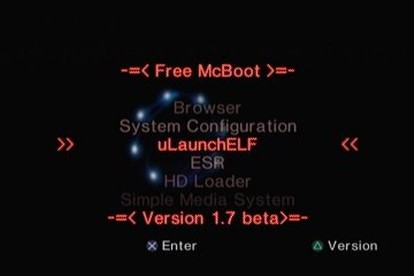
- MenuX: 320 impostazione predefinita - centrata nello schermo
Intervallo è 0-640.
È possibile regolare l'intero elenco a sinistra) (numero inferiore o il diritto) (numero più elevato.
Ma attenzione, uso o le parole potrebbero essere tagliati fuori, come mostrato nella sinistra e immagini di esempio a destra. In modo regolare in piccole quantità alla volta.
È possibile salvare e passare alla PS2Browser (FMCB riavviare) e vedere i risultati, per poi tornare al configuratore se è necessario apportare ulteriori modifiche.

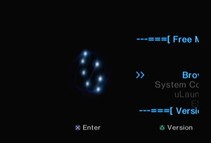
- Inserire X: 030 Y: -01 impostazione predefinita
- Versione X: -01 Y: -01 impostazione predefinita
Impostazioni di gamma X sinistra = (000) a destra (640) Y = top (000) a fondo (256)
X: 000-520 Y: 000-210 NTSC ()
X: 000-520 Y: 000-242 () PAL
Questi sono i limiti di impostazione, prima di andare fuori dallo schermo. Quindi fare attenzione quando si apportare le modifiche, di sperimentazione per ottenere i migliori risultati.
È possibile salvare e passare alla PS2Browser (FMCB riavviare) e vedere i risultati, per poi tornare al configuratore se è necessario apportare ulteriori modifiche.
Esempi:
Inserisci su - X: 525 Y: 000 e la versione è impostato su - X: 520 Y: 210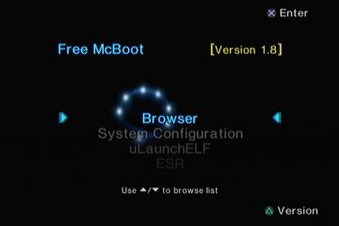
Inserisci su - X: 000 Y: 000 e la versione è impostato su - X: 000 Y: 210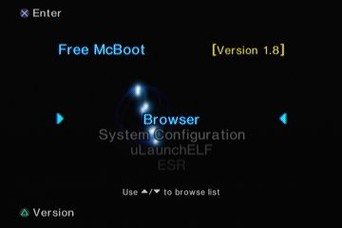
Configurare ESR patch....
È possibile assegnare le posizioni che si desidera in Free McBoot per visualizzare i comandi (sopra/sotto).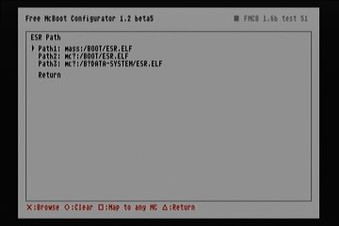
Fastboot: Dettagli
ON - Fastboots un disco se è stato trovato
OFF-Impostazione di default l'opzione Disattiva
Debug dello schermo:
ON - Consente di visualizzare una schermata verde quando esso non trova alcuna ELF per lanciare
OFF-Impostazione predefinita Ne emerge la PS2 OSD quando non ELF trovato
Pad Delay: Dettagli
0,0 Impostazione predefinita
Salva CNF a MC0
Salva i cambiamenti a mc0: / SYS-CONF/FREEMCB.CNF
Salva CNF a MC1
Salva i cambiamenti a MC1: / SYS-CONF/FREEMCB.CNF
Salva CNF a Messa
Salva i cambiamenti di massa: / FREEMCB.CNF
Ritornare nel Loader
Boot del boot.elf (Ricerche per mc?: / Boot / boot.elf, allora B? DATA-SYSTEM/BOOT.ELF (PAL, poi Stati Uniti, infine, JAP)
PS2Browser (FMCB restart)
Boot di PS2Browser e riavvia Free McBoot (a meno che MC è stato rimosso)
IL SEGUENTE SITO E' STATO RESO PRIVO DEL TASTO FUNZIONI DESTRO DEL MOUSE, AL FINE DI GARANTIRE L'INTEGRITA' DELLE GUIDE PRESENTI NEL SITO www.freemcboot.tk
Guida By Freemcboot.tk™ 2010(c)Tutti i diritti riservati